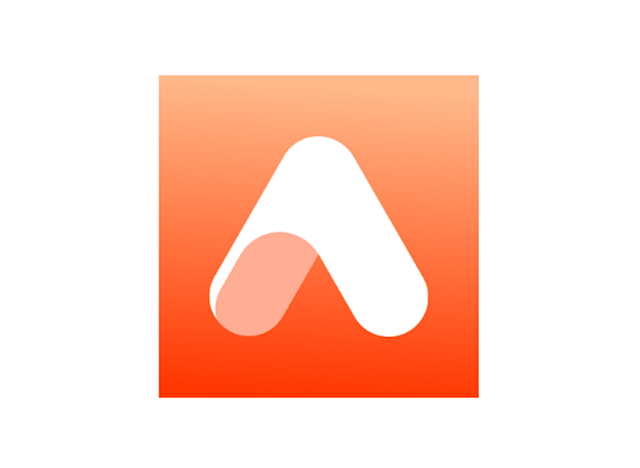AirBrush(エアブラシ)は、Google playで星4.7を獲得している自撮り加工アプリです(2020年2月時点)。簡単操作で自然な美顔加工ができるということで、世界中の人たちから愛用されています。
そんなAirBrushアプリは、どんなことができるのでしょうか。AirBrushの機能や使い方について紹介していきます。
実際に使ってみてわかった感想もお伝えしますので、参考にしてみてください。まだAirBrushアプリを使ったことのない人は、ダウンロードして楽しんでみましょう。
目次
AirBrush(エアブラシ)アプリの機能
AirBrushを使えば、加工バレしにくいナチュラルな自撮りができます。豊富な加工が使えて基本機能の利用は無料です。
撮影段階で使える機能は以下のとおりです。
- 美肌加工瞳を輝かせる
- 歯のホワイトニング
- 肌の明るさ
- コンシーラー
- フィルター
AirBrushなら、肌をきれいに加工した状態で写真撮影ができます。さらにフィルターもかけられますよ。
撮影後の編集では、ニキビ跡を消したり美顔加工をしたり、使える加工の種類が多いです。全身写真のときは脚長加工もできます。肌はとてもきれいに撮れるのに、加工しているのがわからないくらいです。
実際に加工してみたビフォー・アフター写真がこちら!

ニキビは跡形もなく、きれいにカバーされていますよね。まるでモデルさんのような、ツルツルの肌に加工できました。一度、AirBrushアプリを試してみてください。
AirBrushアプリは日本語対応していない
残念ながらAirBrushは日本語に対応していません。対応している言語は以下のようになっています。
- 英語
- ポルトガル語
- スペイン語
- ロシア語
- 中国語
- ドイツ語
アプリ内の初期表記は全て英語です。はじめのうちは何の機能なのか把握するまでに戸惑ってしまいますが、慣れてしまえば感覚で操作できます。
AirBrushアプリの有料プラン
AirBrushの基本機能は無料。
けれども細かいところの加工や、フィルターの種類を増やしたいなどの場合は、「AirBrush premium」という有料プランへのアップグレードが必要です。
有料プランにすると80以上の機能とフィルターが追加され、広告表示もなくなります。
AirBrushの有料プランには「1か月」「3か月」「1年間」の3つのプランがあります。
| プラン名 | 月額料金 | 1か月あたり | 無料期間 |
| 1か月 | 410円 | 割引なし | 無料期間なし |
| 3か月 | 960円(21%OFF) | 320円 | 3日間 |
| 1年間 | 2,200円(55%OFF) | 183.33円 | 7日間 |
2020年2月現在、1年間プランだと55%OFFになるのでお得です。長く使うつもりなら1年間プランがいいでしょう。
しかし2年目になっても、この料金で継続できるかは記載がありませんでした。もしかしたら通常料金に戻る可能性もありますので、確認した上で継続しましょう。
また選ぶプランによって無料期間の日数が違います。
無料期間が終了すると、自動で有料プランに切り替わる点には気を付けましょう。お試しのつもりだったのに、解約手続きを忘れてしまうと料金が発生するので注意が必要です。
AirBrushアプリの使い方
AirBrushアプリの使い方を画像付きで紹介します。日本語対応していないため、取扱説明書代わりとして参考にしてみてください。さっそくAirBrushを使ってみましょう。
なお、動作確認はAndroid9、アプリバージョン4.3.5で行っています。
アプリをダウンロードする
まずはAirBrushのアプリをダウンロードしましょう。ダウンロード時点では、有料料金が発生することはないので安心してくださいね。

- 起動後、説明画面で2回右へスワイプ
- 「Create Your Perfect Photo」
- 「Accept」
- アプリのメインページが表示される

写真を撮影する
さっそくカメラを使ってみましょう。初回のみアクセス権限の許可が表示されます。「許可」で進んでください。
- 「Camera」
- お好みで美顔加工やフィルターを設定する(撮影後に編集も可能)
- 中央下のオレンジ色のボタンで撮影
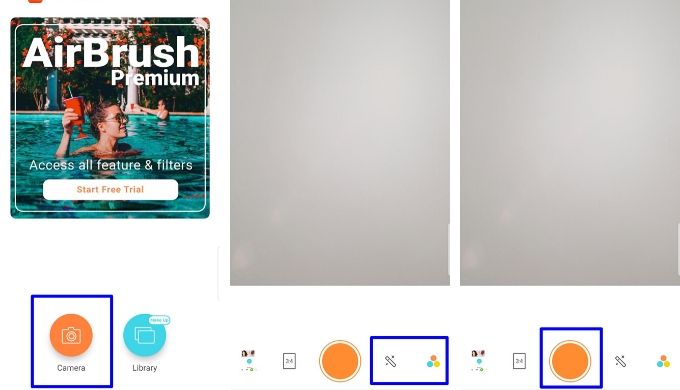
写真撮影画面の設定方法
アイコンでだいたいは理解できますが、出てくる文字は英語です。
撮影画面の上部と下部に出ているアイコンを解説します。
- アプリのホームに戻る
- フラッシュON・OFF
- セルフタイマー3秒・5秒・OFF
- インカメラ・アウトカメラ切り替え(アウトカメラに切り替えると右のバーでズームができる)
- メニュー
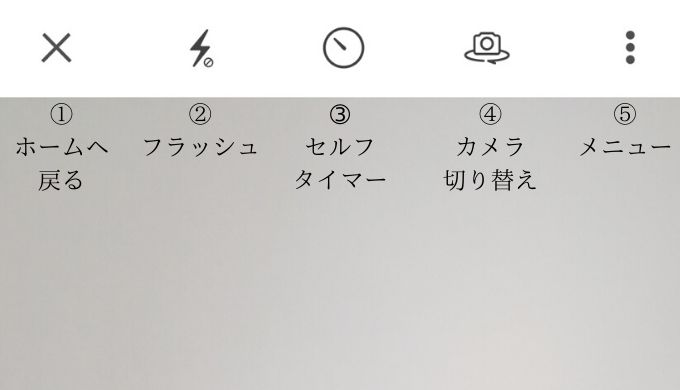
メニュー画面では以下の設定が可能です。
- まわりをぼかす
- まわりに影をつける
- グリッド線表示
- 自動保存
- 元の写真を保存する
- 画質切り替え
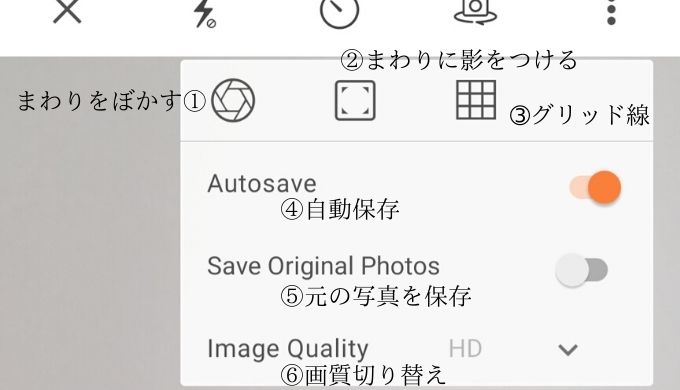
画面下では加工やフィルターの設定ができます。
- 撮影した写真を見る
- 画像サイズ変更
- 撮影
- 加工
- フィルター
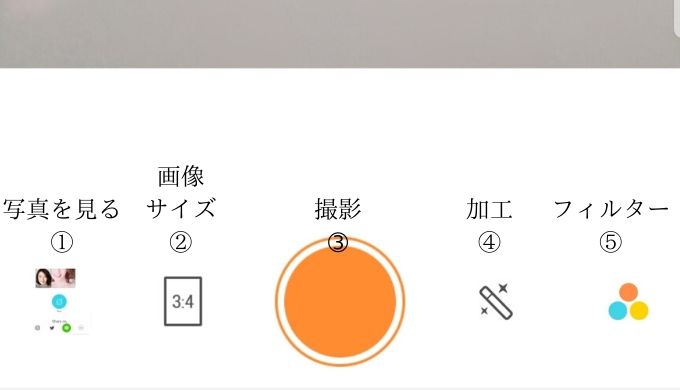
撮影した写真に美顔加工する
撮影時点でも加工はできますが、そこまで完璧にはできません。細かいところまで加工するには、撮影後に編集してみましょう。
スマホの標準カメラアプリで撮影した写真も編集可能です。
- 「Library」
- 加工したい写真を選択
- 「Retouch」
- 加工したい部分を選択(ダイヤモンドマークのあるものは有料プラン用)
- 加工したら右下のチェックマークで確定(好みの顔になるまで4と5を繰り返す)
- 完成したら右上のマークで保存
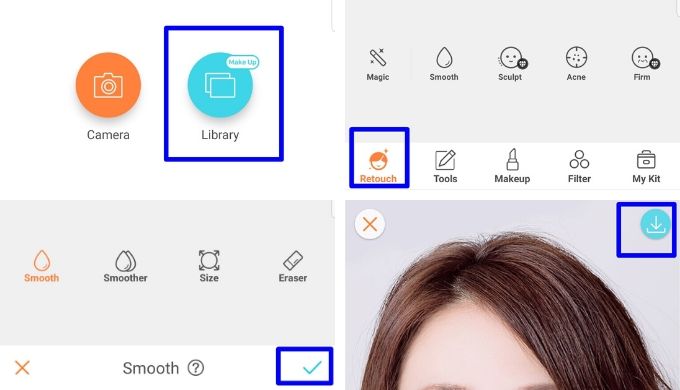
細かい画像の加工は上記の手順になります。
もっと簡単に加工したいときは、「Beauty Magic」機能を使うのが便利です。ON・OFFの切り替えで自動調整してくれます。Beauty Magicを使うには、編集画面で「Magic」をタップしてみてください。
脚長加工をする
AirBrushなら脚長加工が無料でできます。全身写真のときに使ってみましょう。
- 「Library」
- 加工したい写真を選択
- 「Retouch」の中の「Stretch」
- 長くしたいところを選択
- 下のバーを右に移動
- 右下のチェックマークで確定
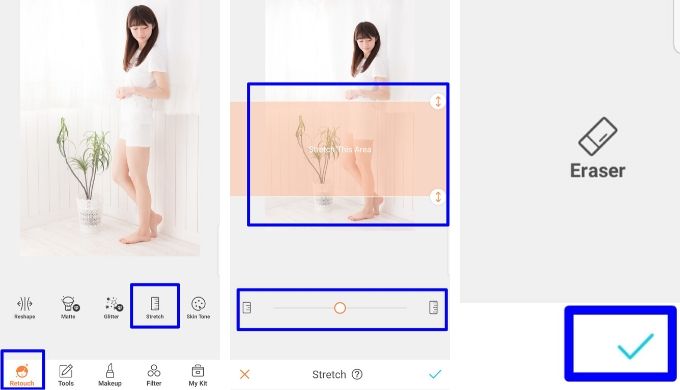
同様の手順で「Reshape」を選ぶと、脚や体を細くできます。脚長加工と一緒に使うのがおすすめです。
脚長と痩身を組み合わせると、このようになります。

だいぶ脚が長くなって、身長が高くなったように見えますね。
AirBrush(エアブラシ)アプリを実際に使ってわかったこと
AirBrushは自撮り加工ができる便利なアプリです。けれども、実際に使ってみてわかったこともありました。
無料のメイクアップ機能は日本人向けではない
編集画面に「メイクアップ」機能があります。
無料でいくつか使えるようになっているのですが・・・日本人の顔に合わせて作られていないのです!
残念なことに、まったくナチュラルメイクではありません。日本語対応していないので、しかたありませんね。
自然なメイク加工ができるアプリは他にもあるので、併用することをおすすめします。
動画広告が出るので音量設定には注意
無料で使うには広告が出てしまいます。ときには動画広告が出ることも。
スマホの音量設定が大きめになっていると、いきなり大音量で音が出るので気を付けましょう。
広告がいつ出ても良いように、AirBrushアプリを使うときはあらかじめ音量設定を小さめに設定するのがおすすめです。
AirBrushで自撮り加工を楽しもう
AirBrushアプリの機能や使い方を紹介しました。
日本人には向かない加工も一部ありますが、美肌加工やフィルターは便利に使えます。他のアプリと併用するなど、工夫しながらAirBrushを使うのがおすすめです。
ナチュラルな加工で自撮りを楽しみましょう。